- 公開日:
Windows 10でパスワードを忘れた時の対処法
この記事では、Windows 10でパスワードを忘れてしまった時の対処法について、ご説明しています。
ロック画面からパスワードをリセットする方法ですので、長い間放置してしまいパスワードが分からなくなったパソコンがある、というような方には便利な操作です。
メールやExcelなどのパスワードが分からなくなってしまった場合についての記事もご紹介していますので、参考にしてみてください。
Windows 10でサインイン時のパスワードを忘れた場合の対処法
Windows 10でサインイン時のパスワードを忘れた場合の対処法について、マイクロソフトアカウントとローカルアカウントの場合に分けてご紹介します。
マイクロソフトアカウントの場合
マイクロソフトアカウントのパスワードを忘れた場合の対処法についてご紹介します。
サインイン画面から変更する
サインイン画面からパスワードを変更する方法は、以下の記事「Microsoftアカウントのパスワードを忘れた」セクションをご参照ください。
初期化する
初期化とは、パソコンを購入したばかりの状態に戻すことを指します。
Windows 10を初期化する場合には、管理者権限のあるユーザーのアカウントでログインし、操作をする必要があるので注意してください。
初期化の方法については、以下の記事「ログインできない(初期化で対処)」セクションを参考にしてみてください。
ローカルアカウントの場合
ローカルアカウントのサインインパスワードを忘れた場合の対処法についてご紹介します。
サインイン画面から変更する
サインイン画面からローカルアカウントのパスワードを変更する方法について説明します。
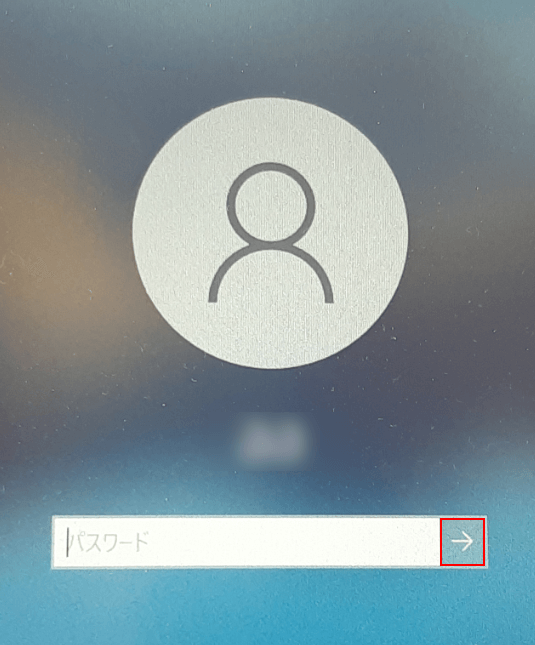
「パスワード」入力画面で【→】ボタンを押します。
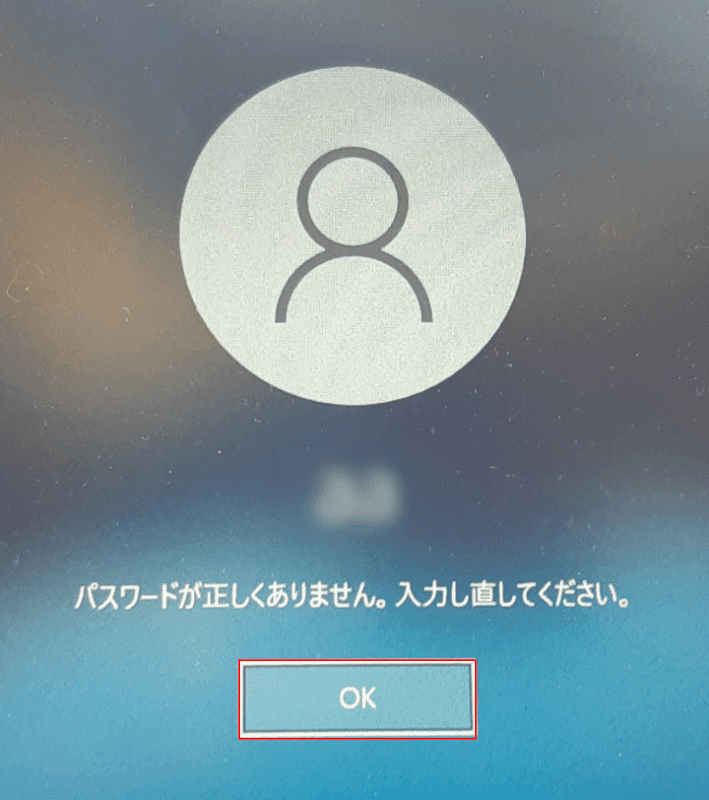
「パスワードが正しくありません。入力し直してください。」の画面が表示されます。
【OK】ボタンを押します。
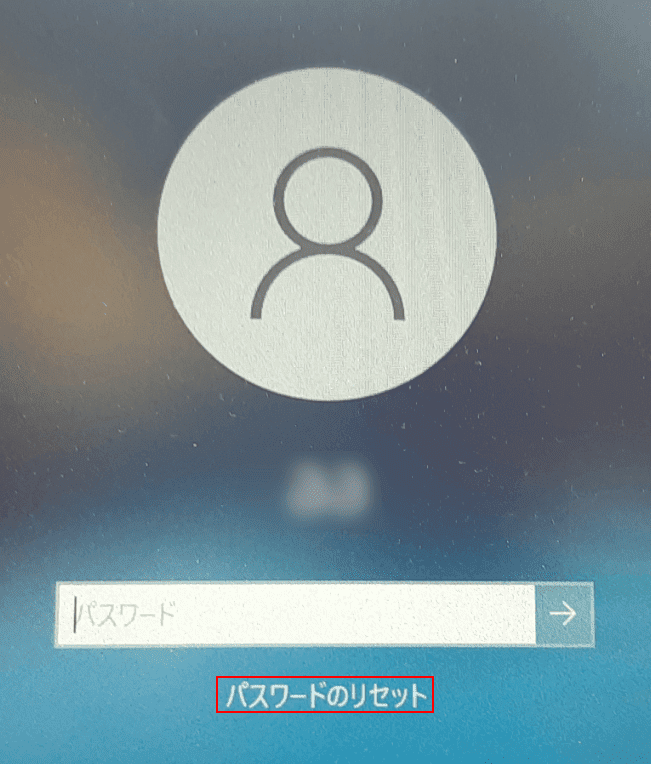
【パスワードのリセット】を押します。
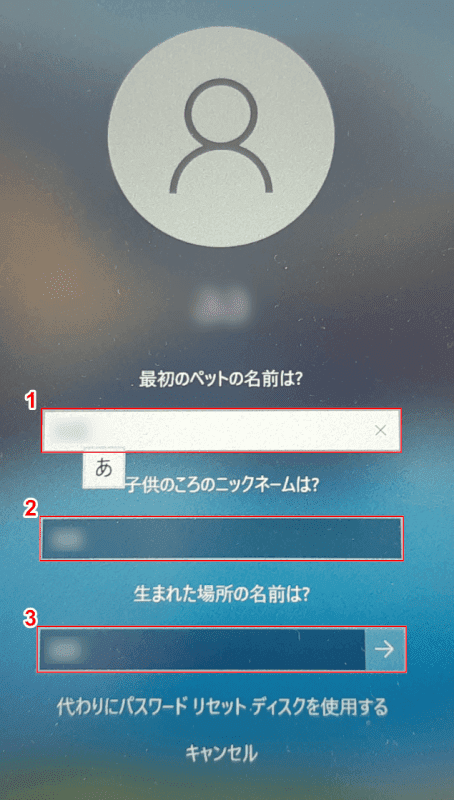
アカウント作成時に設定したセキュリティの質問が表示されます。
①『最初のペットの名前は?』、②『子供のころのニックネームは?』、③『生まれた場所の名前は?』の順に入力します。
Enterを押します。
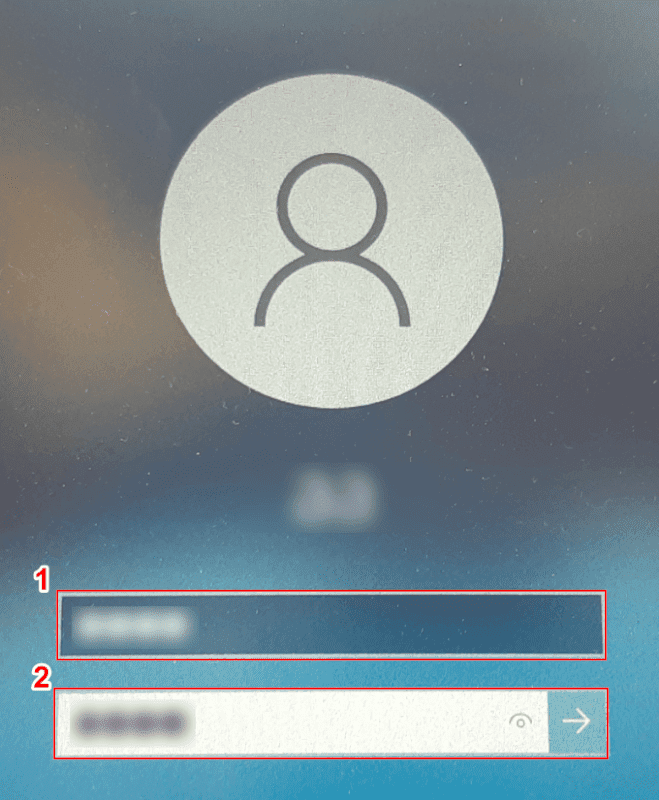
①『新しいパスワード』、②『パスワードの確認入力』の順に入力します。
Enterを押します。
これで、サインイン画面からローカルアカウントのパスワードを変更できます。
アカウントが複数ある場合
他にWindows 10にログインできるアカウントがある場合は、以下の記事「ログインできない」セクションを参考にしてみてください。
アカウントが他にない場合
アカウントがひとつしかない場合や、上記の方法を試してもログインできない場合は、以下の記事「ローカルアカウントのパスワードを忘れた」セクションを参考にしてみてください。
その他パスワードを忘れた場合の対処法
その他メールやExcelのパスワードを忘れてログインできない場合の対処法についてご紹介します。
メールのパスワードを忘れた
Outlookのパスワードについては、以下の記事をご参照ください。
Gmailについては、以下の記事をご参照ください。
Gmail(Google)アカウントのパスワードを忘れたときの再設定方法
エクセルのパスワードを忘れた
エクセルファイルのパスワードを忘れた場合の対処法については、以下の記事「パスワードを忘れて開けないときの解除方法」セクションをご参照ください。
Office 365にサインインできない場合の対処法については、以下の記事「Office 365にサインインできない場合」セクションをご参照ください。
